
スマートフォンのGalaxyシリーズは世界中で人気の高いAndroid端末ですが、どんなに高性能な機種であっても、タッチパネルのトラブルは避けられない場合があります。
中でも「タッチパネルが反応しない」という症状には、様々な原因が考えられます。画面の汚れや傷といった物理的な問題から、ソフトウェアの不具合、さらにはハードウェアの故障まで、その要因は多岐にわたります。
本記事では、Galaxyのタッチパネルが反応しない時に最初にすべきこと、主な原因とその見分け方、具体的な対処法、修理が必要になった場合の依頼先まで、段階を追って詳しく解説していきます。不具合を解消したい方はぜひ最後までお読みください。
修理のご相談はこちら
▶
郵送修理で全国対応!
目次
Galaxyのタッチパネルが反応しない時にすべきこととは?

日常生活に欠かせないスマートフォンなだけに、突然タッチパネルが反応しなくなったら、どれほど困ることでしょう。
まずは、Galaxyのタッチパネルが反応しない時に最初にすべき3つの重要な行動について解説していきます
バックアップを取る
タッチパネルの反応が悪くなった際、最優先で行うべきことはデータのバックアップです。現時点で少しでも画面が反応するのであれば、完全に操作不能になる前に大切なデータを保護しておく必要があります。
写真や動画、連絡先、メッセージ、アプリのデータなど、スマホには日常生活に欠かせない貴重な情報が詰まっています。タッチパネルの不具合が進行すると、こうしたデータにアクセスできなくなり、最悪の場合は失われてしまいかねません。
Galaxyでバックアップを取る方法はいくつかありますが、最も簡単で確実なのはGoogle Oneを利用する方法です。設定アプリを開き、システムの項目からバックアップを選択します。そこでGoogle Oneバックアップをオンに設定し、今すぐバックアップをタップすれば、連絡先や写真、アプリデータなどがクラウド上に保存されます。
Samsung Cloudを利用することも可能です。設定からアカウントとバックアップを選び、Samsung Cloudでバックアップを実行できます。
バックアップを取っておけば、万が一端末を初期化する必要が生じた場合でもデータを復元することができ、修理に出す際にもデータが消える心配を軽減できるため、安心して修理を依頼できます。
タッチパネルの不具合を感じたら、症状が軽いうちに必ずバックアップを取るようにしましょう。この一手間が、後々の大きなトラブル防止に有効なのです。
再起動する
バックアップが完了したら、次に試すべきは端末の再起動です。スマートフォンは小さなコンピューターであり、長時間使用していると一時的なバグやエラーが蓄積されることがあります。
こうした一時的な不具合が原因でタッチパネルが反応しなくなっている場合、再起動することで問題が解消されることが多いのです。再起動はシステムをリセットし、メモリをクリアにするため、動作が正常に戻る可能性があります。
Galaxyを通常の方法で再起動する場合は、電源ボタンを長押しして電源オプションを表示し、再起動を選択してみましょう。しかし、タッチパネルが全く反応しない状態では、この方法が使えない場合もあります。
そのような時は、強制再起動を試してみましょう。電源ボタンと音量を下げるボタンを同時に7秒以上長押しすることで、強制的に端末を再起動できます。画面が一旦消えた後、自動的に再起動が始まります。
ただし、強制再起動は本体に負担をかける可能性があるため、何度も繰り返すのは避けるべきです。また、保存していないデータは失われる可能性があるため、可能であれば事前にバックアップを取っておくことが重要です。
再起動後、タッチパネルが正常に反応するようになれば、一時的な不具合だったと判断できます。それでも改善しない場合は、他の原因を探る必要があります。
原因を探す
再起動を試してもタッチパネルの不具合が解消しない場合は、具体的な原因を特定する作業に移ります。まず確認すべきは、画面そのものに問題がないかどうかです。画面に指紋や皮脂、ホコリが付着していないか、保護フィルムが正しく貼られているか、画面に傷やひび割れがないかをチェックします。
次に、本体の状態を確認してみましょう。端末が異常に熱くなっていないか、ストレージ容量がいっぱいになっていないか、バックグラウンドで多数のアプリが起動していないかなどを調べます。
ソフトウェアの問題も原因の1つです。OSのバージョンが古い、キャッシュが溜まっている、特定のアプリが不具合を引き起こしているなどの可能性があります。
原因の特定には、一つずつ丁寧に確認していくことが大切です。複数の原因が重なっていることもあるため、思い当たる項目をすべてチェックしましょう。
セーフモードで起動して症状が改善するかどうかを確認するのも有効な方法です。セーフモードでは、購入時からインストールされていたアプリのみが動作するため、自分でインストールしたアプリが原因かどうかを判別できます。
Galaxyのタッチパネルが反応しない主な原因を解説!

タッチパネルが反応しない原因を理解することで、すぐに対処できる可能性があります。
ここからは、画面に関する問題、本体の不具合、そしてソフトウェアの問題それぞれのカテゴリーについて、具体的な原因とその特徴を詳しく解説していきます。
画面が原因の場合
タッチパネルの不具合で最も多いのが、画面そのものに起因する問題です。スマートフォンの画面は日常的に指で触れる部分であり、常に外部環境にさらされているため、様々な要因で反応が悪くなることがあります。
画面が原因の場合、多くは目視で確認できたり、簡単な清掃で改善できたりするため、まず最初にチェックすべきポイントです。
汚れ
画面に付着した皮脂や指紋、ホコリなどの汚れは、タッチパネルの反応を妨げる最も一般的な原因の一つです。スマートフォンは日常的に手で触れるため、どうしても汚れが蓄積していきます。
特に食事の後や、クリームを塗った手で操作した後などは、画面に油分が多く付着してしまいますから、こうした汚れが層になって重なると、タッチセンサーが正しく指の動きを感知できなくなることもあるのです。
画面の傷・ひび割れ
スマートフォンの画面表面にできた傷や浅い擦り傷程度であれば、通常タッチ操作には影響しません。
ただし、落下など強い衝撃で画面ガラスが深く割れる、もしくは内部まで損傷が及ぶ場合は、タッチパネルの反応に影響が出ることがあります(※この際は通常、ガラス下のデジタイザも損傷してしまいます)。
このような場合は画面の交換修理が必要になるケースが多いです。
フィルム
意外と見落とされがちなのが、保護フィルムやカバーの問題です。保護フィルムが正しく貼られていなかったり、気泡が入っていたり、端が浮いていたりすると、タッチの感度が低下しかねません。
また、厚手の保護フィルムや品質の低いフィルムを使用している場合も、タッチパネルの反応が鈍くなることがあります。特に市販の安価なフィルムの中には、タッチ感度を大きく損なうものもあるため注意が必要です。
本体の不具合
画面に問題がない場合、次に疑うべきは本体そのものの不具合です。スマートフォンは精密な電子機器であり、様々な要因でハードウェアに問題が生じることがあります。
本体の不具合は自分で直すことが難しい場合が多く、専門的な修理が必要になる可能性があることも覚えておきましょう。
一時的な高負荷
重いゲームアプリを長時間プレイしたり、複数のアプリを同時に起動したりすると、端末に大きな負荷がかかり、本体が異常に熱くなることがあります。この状態になると、スマートフォンは過熱を防ぐために動作を制限し、タッチパネルの反応が鈍くなったり、一時的にフリーズしたりすることがあります。
特に夏場の暑い環境下で使用している場合や、充電しながらの使用時には、より熱を持ちやすくなるため、時期によっては注意が必要です。
タッチセンサー(デジタイザ)の故障
経年劣化や強い衝撃によって、タッチセンサー(デジタイザ)自体が故障することもあります。
タッチセンサーは画面のガラス下にあり、触れることで微細な電気信号を感知しています。
内部で配線(フレックスケーブル)が断線したり、タッチセンサーの基板と本体をつなぐコネクタが外れたり、接触不良が発生すると、タッチ操作の信号が本体に正常に伝わらなくなります。
その結果、タッチ操作が画面全体でまったく効かなくなる場合や、一部だけ反応しなくなることもあります。
ただし、コネクタの接触不良や配線の断線は、通常の使用環境ではまず発生しません。
こうした不具合が起こるのは、ディスプレイが本体から外れるほど大きな衝撃を受けた場合や、ご自身で分解・修理をして内部のケーブルや部品を傷つけてしまった場合など、かなり特殊なケースがほとんどです。
容量の不足
ストレージ容量やメモリ(RAM)が不足すると、端末の動作全体が不安定になり、タッチパネルの反応にも影響が出ることがあります。写真や動画、アプリが大量に保存されてストレージがいっぱいになると、システムが正常に動作するための領域が確保できなくなります。
また、多くのアプリを同時に起動していると、メモリ容量を圧迫し、処理速度の低下も顕著です。この状態では、タップしても反応が遅れたり、スワイプがスムーズに認識されなかったりします。
ソフトウェアの問題
ハードウェアに異常がなくても、ソフトウェアの問題でタッチパネルが正常に動作しないこともあるでしょう。ソフトウェアの問題は、設定の変更やアップデート、データの削除などで改善できる場合が多く、比較的対処しやすい原因と言えます。
キャッシュが溜まっている
アプリを使用すると、動作を高速化するためにキャッシュと呼ばれる一時的なデータが蓄積されていきます。このキャッシュが過度に溜まると、ストレージ容量を圧迫するだけでなく、アプリの動作を不安定にし、結果としてタッチパネルの反応にも悪影響を及ぼすことがあるのです。
特にブラウザやSNSアプリ、動画視聴アプリなどは、大量のキャッシュを生成する傾向があるため、定期的にキャッシュを削除することで端末のパフォーマンスを維持することができるでしょう。キャッシュの削除は、設定アプリからアプリを選択し、各アプリのストレージメニューから実行できます。
OSが古い
AndroidのOSバージョンを古いまま使用していると、セキュリティ上のリスクがあるだけでなく、様々な不具合が発生しやすくなります。OSのアップデートには、既知のバグ修正やパフォーマンスの改善が含まれているため、常に最新の状態に保つことが推奨されます。
特にタッチパネルの反応に関する改善も、OSアップデートに含まれることがあります。設定からソフトウェア更新を選択し、最新のバージョンが利用可能かどうかを確認しましょう。アップデートが可能な場合は、Wi-Fi環境下で実行することをお勧めします。
Galaxyのタッチパネルが反応しない時の対処法とは?

タッチパネルが反応しない原因を特定できたら、次は具体的な対処法を実践していきましょう。
原因によって最適な対処法は異なりますが、ここでは一般的に効果的とされる方法を順番に紹介します。
アプリを終了させる
バックグラウンドで多数のアプリが起動している状態は、メモリを大量に消費し、端末の動作を重くする原因となります。特にゲームや動画編集アプリなど、処理負荷の高いアプリを複数同時に動かしている場合、タッチパネルの反応が遅れたり、フリーズしたりすることがあります。
こうした状況では、使用していないアプリを終了させることで、メモリに余裕が生まれ、動作が改善されるかもしれません。
Galaxyには「デバイスケア」という便利な機能が搭載されています。設定アプリからバッテリーとデバイスケアを選択し、今すぐ最適化をタップすることで、バックグラウンドで実行中のアプリを自動的に閉じたり、消費の大きいバッテリー使用量を管理したり、問題のあるアプリをスキャンしたりできます。
この機能を定期的に使用することで、端末のパフォーマンスを常に良好な状態に保つことができますが、画面に「非常に良い」と表示されている場合は、既に最適な状態なので実行する必要はありません。
また、個別にアプリを終了させたい場合は、画面下部から上にスワイプして最近使用したアプリ一覧を表示し、終了したいアプリを上にスワイプすることで閉じることができます。
再起動する
端末の再起動は、タッチパネルの不具合を解消する最も基本的で効果的な方法の一つです。再起動によってメモリがクリアされ、一時的なバグやエラーがリセットされるため、動作が正常に戻ることが多いのです。
通常の再起動は、電源ボタンを長押しして表示されるメニューから再起動を選択することで実行できます。
しかし、タッチパネルが全く反応しない状態では、この方法が使えません。そのような場合は、強制再起動を試してみましょう。電源ボタンと音量を下げるボタンを同時に約7秒以上長押しすると、画面が一旦消えて自動的に再起動が始まります。
前述したように強制再起動は本体に負担をかける可能性があるため、頻繁に行うのは避けるべきですが、緊急時の対処法として知っておくと便利です。
再起動後は、しばらく端末を休ませてから操作を開始することをお勧めします。端末が完全に起動するまで待ち、その後タッチパネルが正常に反応するかどうかを確認しましょう。それでも問題が解決しない場合は、他の原因を疑う必要があります。
物理的に本体を綺麗にする
画面の汚れや保護フィルムの問題が原因の場合、物理的な清掃や調整で問題が解決することがあります。まず、画面の清掃から始めましょう。
メガネ拭きや専用のマイクロファイバークロスを使用して、画面を優しく拭き取ります。この際、ティッシュペーパーや粗い布を使うと、画面に傷をつける可能性があるため避けましょう。また、水や洗剤を直接画面にかけるのも厳禁です。
保護フィルムを貼っている場合は、一度剥がして画面を清掃し、フィルム自体も綺麗にしてから貼り直してみましょう。フィルムが浮いていたり、気泡が入っていたり、内部に汚れが入っていたりすると、タッチの感度が低下します。
もしフィルムが古くなっている場合は、新しいものに交換することをお勧めします。特に厚手のフィルムやガラスフィルムの場合は、品質によってタッチ感度が大きく異なるため、評価の高い製品を選ぶことが重要です。
また、指先も同様に清潔にしておくことが大切です。指に油分が多く付着していたり、逆に乾燥しすぎていたりすると、タッチパネルが正しく反応しない場合があります。手を洗って清潔にし、乾燥している場合は少量のハンドクリームで保湿してから操作してみましょう。
タッチの設定を変更する
Galaxyには、タッチパネルの動作を細かく調整できる設定項目がいくつか用意されています。これらの設定を適切に変更することで、タッチパネルの反応を改善できる場合があります。
タッチ感度を変更
保護フィルムを貼っている場合、タッチ感度が低下して反応しにくくなることがあります。Galaxyでは、この問題に対応するための「タッチ感度」設定を活用できます。
設定アプリからディスプレイを選択し、タッチ感度のスイッチをオンにすることで、フィルム越しでもタッチを認識しやすくなります。ただし、この機能は一部の機種(Galaxy A32 5Gなど)では利用できない場合があります。
タッチ感度を上げることで、軽いタッチでも反応するようになる反面、誤タッチが増える可能性もあるため、自分の使用スタイルに合わせて調整しましょう。
タッチの認識速度を変更
タップしても反応が遅い、アイコンをタップしてもアプリがすぐに開かないといった場合は、タップの認識時間の設定を確認してみましょう。
設定アプリからユーザー補助を選択し、制御と操作、タップの認識時間の順に進みます。ここで認識時間を短く設定することで、より素早くタップを認識するようになります。
逆に、意図しないタップを防ぎたい場合は、認識時間を長めに設定することもできます。この設定は特に手の震えがある方や、正確なタップが難しい方にとって有用な機能です。
長押し時間の変更
アイコンやテキストを長押ししてもメニューが表示されない、反応が遅いと感じる場合は、長押しの認識時間を調整することができます。
設定アプリからユーザー補助、制御と操作、長押しの認識時間と進み、自分に合った時間に設定しましょう。デフォルトの設定では長すぎると感じる場合は、より短い時間に変更することで、快適に操作できるようになります。
これらの設定は個人の好みや使用習慣によって最適な値が異なるため、いくつか試してみて自分に合った設定を見つけることをお勧めします。
タッチパネルが反応しなくなったら修理を依頼すべき!

これまで紹介してきた対処法をすべて試してもタッチパネルが反応しない場合、ハードウェアの故障が強く疑われます。この状態では自分で修理することは困難であり、専門的な知識と技術を持った業者に依頼する必要があります。
Galaxyの修理を依頼できる先は主に3つあり、それぞれにメリットとデメリットがあるため、自分の状況や優先事項に合わせて選択することが重要です。
メーカー
Galaxyの製造元であるサムスン電子に直接修理を依頼する方法があります。公式の修理サービスとして、電話やオンラインでの修理申込が可能です。Samsungカスタマーサポートセンターに電話するか、Samsungアカウントをお持ちの場合はYour Serviceというオンラインシステムから申し込むことができます。
また、東京都渋谷区神宮前にある「Galaxy Harajuku」では、店頭での修理サービスも提供しています。Your Serviceから事前予約をした上で端末を持ち込めばその場で修理を受けられ、公式サイトによると、基本的には60分程度で修理が完了するとされています。
しかし、メーカー修理にはデメリットがあります。
実際、メーカー公式サイトでも修理対応は主にここ数年に発売されたモデルに限られており、古いGalaxyシリーズは対象外となるケースが目立ちます。
最も大きな問題はデータが消去される可能性が高いということです。メーカーでは基本的に端末を初期化してから修理を行うため、事前にバックアップを取っておかなければ大切なデータが失われてしまいます。
タッチパネルが全く反応しない状態では、バックアップを取ることも困難です。また、Galaxy Harajukuは東京にしか店舗がないため、地方在住の方にとっては利用しにくいという問題もあります。さらに一部の機種はGalaxy Harajukuでの修理対象外となっているため、注意が必要です。
電話やオンラインでの修理申込では、修理完了まで最低でも1週間以上の時間がかかることもデメリットと言えるでしょう。
キャリア
docomo、au、Softbankなどのキャリアで購入したGalaxyであれば、契約しているキャリアの携帯ショップに修理を依頼することもできます。各キャリアの公式サイトからオンラインで修理を申し込むことが可能です。また、docomoで購入した一部のGalaxy機種については、ドコモショップに設置されている「Galaxyリペアコーナー」で店頭修理を受けられます。
キャリア修理のメリットは、加入している保証サービスによって修理費用が割引される可能性があることです。各キャリアはそれぞれ独自の端末保証サービスを提供しており、これに加入していれば低額で修理を受けられることがあります。自分が加入している保証を確認してみる価値はあります。
しかし、キャリア修理にも大きなデメリットがあり、携帯ショップはあくまで窓口であり、実際の修理はメーカーに委託されることがほとんどのため、端末を預けてから戻ってくるまでに2週間以上かかることも珍しくありません。
メーカー修理と同様に、端末が初期化されて戻ってくる可能性が高いため、事前にバックアップを取る必要があります。修理期間中は代替機を借りられる場合もありますが、使い慣れた自分の端末が長期間使えないのは不便というほかないでしょう。
FiX PARKのような民間修理専門店
民間のスマホ修理専門店に依頼するのも一つの手段です。 Galaxyの修理をスピーディーかつ安心して任せたい方におすすめなのが、郵送修理専門サービス「FiX PARK」です。店舗に行かず端末を送るだけで、全国どこからでも修理を依頼できます。
最大の特徴は早さと利便性です。端末到着後、最短当日に修理可能で、仕事などでGalaxyをすぐ使いたい方にも最適です。また、通常のパーツ交換であればデータをそのまま残した状態で修理対応が可能です。 初期化はあくまで故意に行う操作であり、修理の過程で自動的に発生するものではありません。
もちろん、こちらからお客様に対して修理のための初期化を求めることもありませんので、大切なデータを保持したまま安心してご依頼いただけます。
修理後には独自の保証制度を用意し、交換部品の初期不良や相性不良に無償で対応。純正再生品および純正品同等の高品質パーツを使用しているため、仕上がりも安心です。
画面割れ・バッテリー交換・背面ガラス・基板修理など、Galaxy特有のトラブルにも幅広く対応。高い技術力を持つエンジニアが、一台ずつ丁寧に修理を行っています。
Galaxyを「早く・確実に・安心して」直したいなら、FiX PARKが最も信頼できる選択肢といえるでしょう。
その他、当店の修理実績はinstagramにて多数公開しております。
Galaxyのタッチパネルが反応しない時はFiX PARKへ!

Galaxyのタッチパネルが反応しない問題でお困りの際は、「FiX PARK」へのご依頼をご検討ください。FiX PARKは、スマートフォン修理の郵送修理専門店として、確かな技術と豊富な経験でお客様の大切な端末をお守りします。
FiX PARKの最大の特徴は、国内トップレベルの技術力を持つエンジニアが他社では断られがちな難しい修理にも対応している点です。
公式サイトから簡単に申し込みができ、修理したい端末を郵送するだけなので、近くに修理店がない方や、店舗に足を運ぶ時間がない方でも安心して利用できます。
Galaxyのタッチパネルが反応しない、画面が割れている、その他のトラブルでお困りの際は、公式サイトより修理ご依頼方法をご確認ください。
修理のご相談はこちら
▶
郵送修理で全国対応!


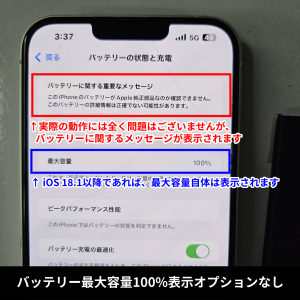
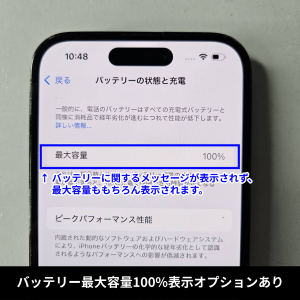
最近のコメント